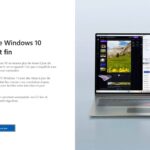Windows 10 : Comment prolonger gratuitement la sécurité de votre PC jusqu’en 2026 ?
- Accueil
- Actualités informatique
- Windows 10 : Comment prolonger gratuitement la sécurité de votre PC jusqu’en 2026 ?
Vous êtes nombreux à vous demander ce qu’il va advenir de votre fidèle ordinateur. Le couperet est tombé : Microsoft a officiellement mis fin au support de Windows 10 le 14 octobre 2025. Dès lors, votre PC ne recevra plus les mises à jour de sécurité gratuites cruciales pour vous protéger des dernières menaces. La bonne nouvelle, c’est qu’en Europe, il existe une solution simple, et surtout gratuite, pour gagner une année de tranquillité. Ce sésame, c’est le programme ESU (Extended Security Updates). On vous explique, étape par étape, comment transformer votre compte local en compte Microsoft et activer cette prolongation de sécurité en quelques minutes, sans perdre la moindre donnée.
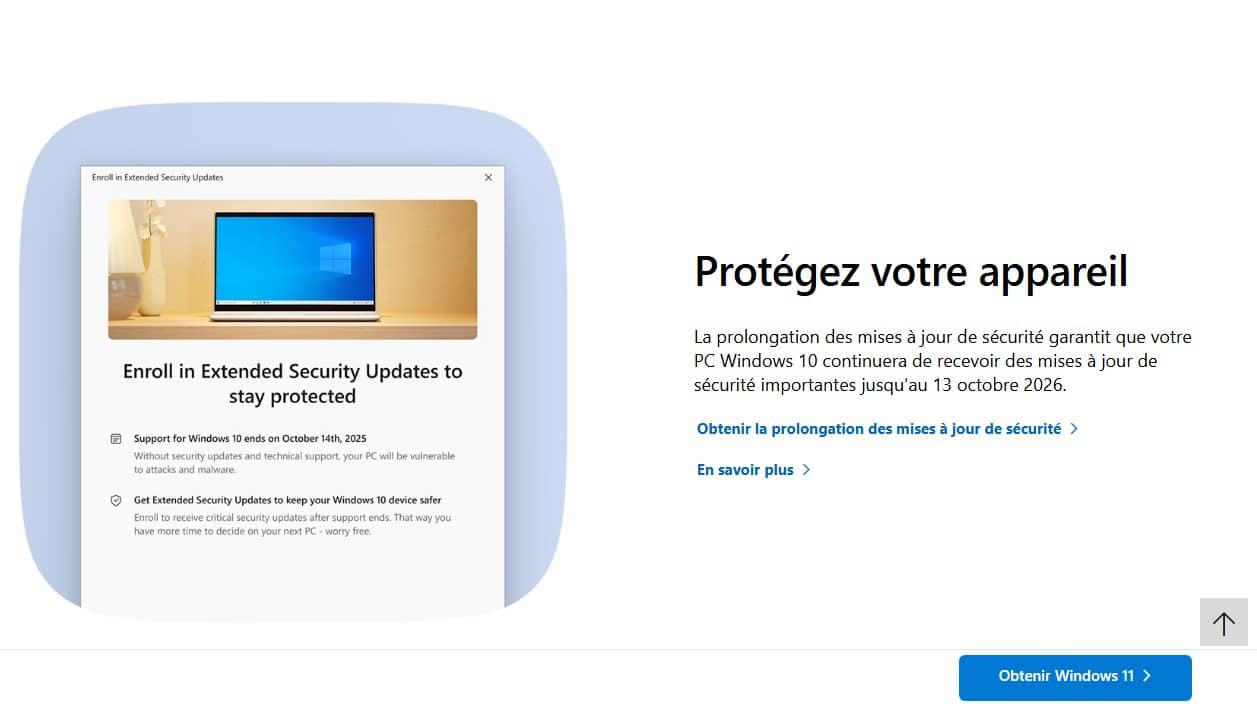
Ce qu'il faut retenir :
- Le support s'arrête (vraiment) : Après le 14 octobre 2025, Windows 10 ne reçoit plus de mises à jour de sécurité critiques gratuites. Agir est indispensable pour rester protégé.
- L'année de sursis gratuite : En Europe, vous pouvez obtenir les mises à jour ESU gratuitement jusqu'en octobre 2026. L'astuce ? Il faut lier votre PC à un compte Microsoft et vous connecter au moins tous les deux mois.
- L'option pour les accros au compte local : Si vous refusez le compte Microsoft et la connexion régulière, l'achat unique de la licence ESU (environ 31,49 €) garantit les mises à jour sans contrainte.
- Attention aux bidouilles : Modifier le Registre ou utiliser des outils tiers pour forcer l'ESU, c'est possible, mais c'est une méthode réservée aux experts. Ne vous lancez pas si vous n'êtes pas à l'aise avec la technique !
Sommaire
ToggleL’impératif du compte Microsoft pour rester protégé
L’heure n’est pas à la panique, mais à la clarté. La fin du support de Windows 10 signifie que votre machine devient une cible facile pour les pirates. Pour y remédier, le programme de prolongation des mises à jour de sécurité (ESU) vous offre un sursis bienvenu. Il permet à votre PC de continuer à recevoir les correctifs de sécurité critiques du 14 octobre 2025 au 13 octobre 2026. L’astuce, et c’est là que le changement intervient pour beaucoup d’entre vous : pour en profiter, Microsoft exige désormais que vous utilisiez un compte Microsoft. Si vous aviez l’habitude de vous connecter avec un simple compte local, il va falloir faire cette petite transition. Rassurez-vous, c’est sans danger pour vos données et c’est le prix à payer pour cette année de protection gratuite. Votre appareil doit juste être sur la version 22H2 de Windows 10, la dernière, avec toutes ses mises à jour installées.
Le programme de prolongation des mises à jour de sécurité (ESU) pour Windows 10 offre aux clients une option plus sécurisée pour continuer à utiliser leurs PC Windows 10 après le 14 octobre 2025, pendant la transition vers Windows 11. Le programme ESU aide à réduire le risque d’attaques de logiciels malveillants et de cybersécurité en donnant accès à des mises à jour de sécurité critiques et importantes, comme définies par le Centre de réponse à la sécurité Microsoft (MSRC) pour les périphériques exécutant Windows 10, version 22H2. L’inscription à l’ESU ne fournit pas d’autres types de correctifs, d’améliorations de fonctionnalités ou d’améliorations de produit. Il n’est pas non plus livré avec un support technique.
Microsoft ESU
L’inscription, le point de bascule vers la prolongation
Pour démarrer la procédure, deux chemins s’offrent à vous, et ils mènent tous les deux au même endroit. Le plus direct, c’est d’aller dans les « Paramètres » de votre ordinateur, puis dans la section « Mise à jour et sécurité ». Dans la fenêtre « Windows Update » qui s’affiche, vous devriez voir un bouton « S’inscrire maintenant » apparaître. Si jamais ce bouton est invisible, ou si vous préférez passer par le navigateur, vous pouvez aussi vous rendre sur la page dédiée du support Microsoft. Là-bas, il vous suffira de cliquer sur le lien pour « Obtenir la prolongation des mises à jour de sécurité », puis de suivre l’instruction « Ouvrir le lien ». Une fois l’écran d’inscription lancé, n’hésitez pas, cliquez sur « Suivant » pour confirmer votre démarche et passer à la connexion.
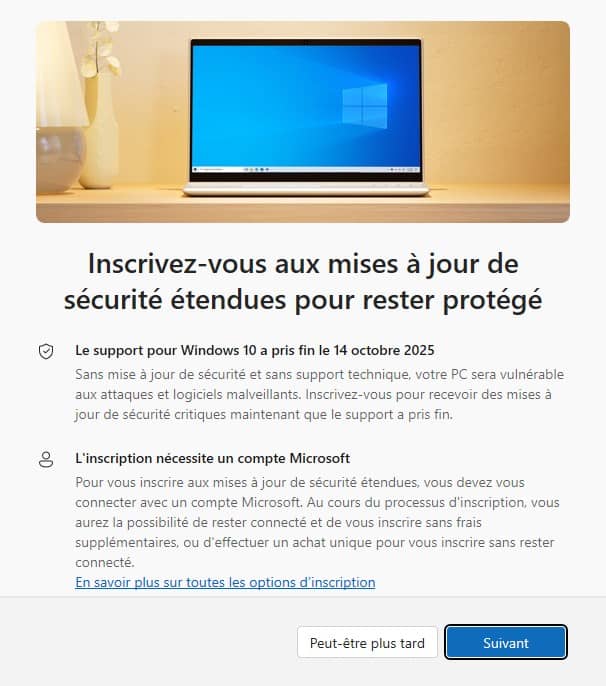
De la connexion à la création (selon votre cas)
À partir de là, les chemins divergent légèrement en fonction de si vous possédez déjà un compte Microsoft (pour Xbox, Outlook, OneDrive, etc.) ou si vous partez de zéro. Si vous faites partie de ceux qui ont déjà un compte, il vous suffit de renseigner votre adresse e-mail et votre mot de passe pour vous identifier. Si c’est une première, l’assistant vous guidera pour créer ce fameux compte Microsoft. Il vous demandera une adresse mail, faites attention à ne pas en choisir une que vous utilisez pour un compte enfant, et de définir un mot de passe. Petite note de sécurité : ne réutilisez surtout pas un mot de passe que vous employez déjà pour d’autres services, hein ! Le plus simple est de se créer un mot de passe sécurisé et simple à retenir. Une fois cette étape franchie, que vous ayez créé ou seulement entré vos identifiants, vous arrivez à la partie cruciale de l’activation.
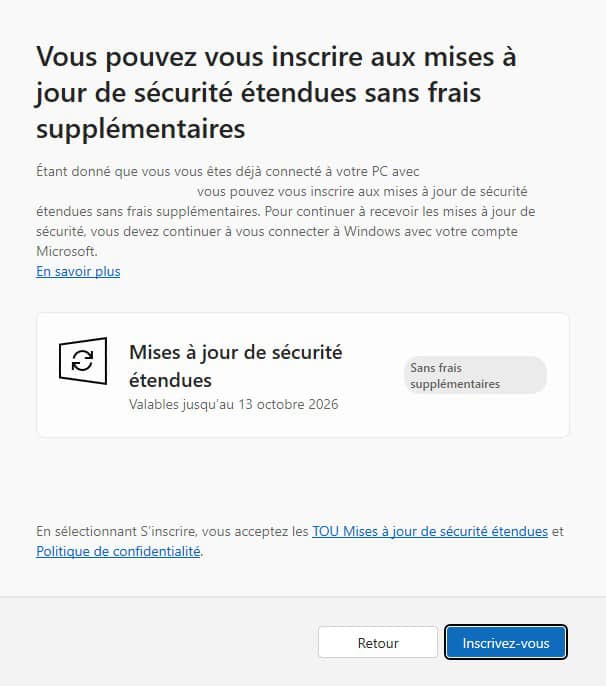
Activer la sécurité et le maintien du lien
Félicitations, vous y êtes presque ! Un écran récapitulatif va maintenant s’afficher. En tant qu’utilisateur situé dans l’Espace Économique Européen, vous verrez normalement une option vous garantissant l’accès gratuit à cette première année d’ESU. L’étape finale est simple : cliquez sur l’option « Se connecter à ce PC avec un compte Microsoft ». C’est cette action qui va associer la licence de prolongation de sécurité à votre nouvel identifiant Microsoft. C’est essentiel, car cette licence ESU sera désormais rattachée à votre compte en ligne. De plus, sachez que, même si vous vous reconnectez en compte local par la suite, par exemple si c’est un enfant qui utilise la session principale, vous devrez vous reconnecter avec le compte administrateur (celui qui a servi à l’inscription) au moins tous les deux mois. Si vous oubliez, les mises à jour s’interrompront ! C’est la petite contrainte de cette gratuité : Microsoft doit vérifier que l’appareil est toujours activement géré par vous. Une fois toutes ces étapes réalisées, votre Windows 10 est prêt à défier l’année 2026 en toute sécurité, et vous n’aurez perdu aucune de vos précieuses données.
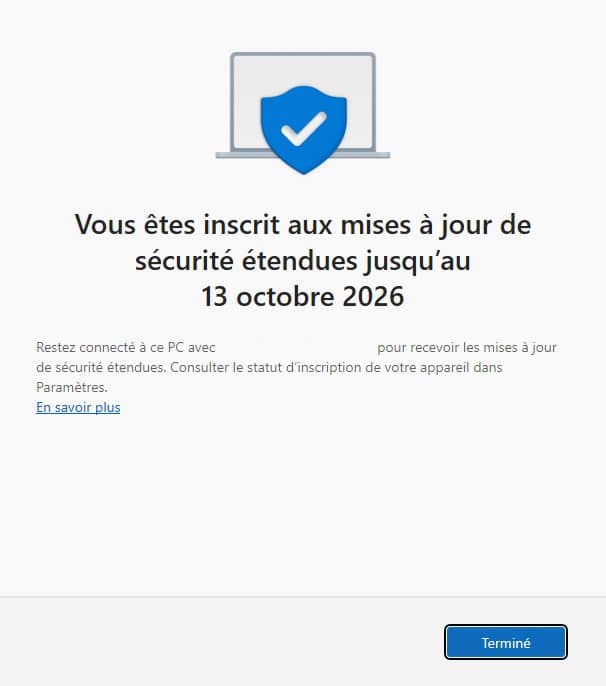
L’option de l’achat unique pour la tranquillité
Si l’idée de lier votre session Windows à un compte Microsoft ou de devoir vous reconnecter tous les deux mois vous rebute, pas de souci, il existe une alternative qui garantit la discrétion totale. Pour ceux qui préfèrent conserver leur compte local, sans aucune obligation de connexion régulière à un compte en ligne, Microsoft propose une solution payante. Moyennant un achat unique et définitif de 31,49 € (le prix peut varier légèrement), vous pouvez obtenir l’accès aux mises à jour de sécurité étendues (ESU) pour la première année. L’avantage principal, c’est que l’appareil recevra les correctifs sans que vous ayez besoin de synchroniser vos informations ou de vous reconnecter. Vous payez pour une tranquillité absolue et vous gardez votre compte local tel quel, sans aucune intervention mensuelle. C’est la voie idéale si vous tenez vraiment à votre indépendance numérique.
L’alternative des bidouilleurs (à vos risques et périls)
Pour être parfaitement transparent, et explorer toutes les solutions, il faut reconnaître que la communauté des utilisateurs, souvent ingénieuse, a développé des méthodes pour contourner ces prérequis officiels de Microsoft. Si vous êtes un utilisateur averti, vous savez qu’il est généralement possible, en manipulant des fichiers systèmes ou des clés dans le Registre Windows, de forcer l’installation de ces fameuses mises à jour étendues sans passer par l’inscription, qu’elle soit gratuite ou payante. Par exemple, certains outils non officiels ou de petites manipulations des lignes de commande sont apparus, permettant de simuler l’inscription ESU en modifiant des valeurs clés dans votre système. C’est ce qu’on appelle parfois le côté borderline de l’informatique.
Attention cependant ! Ces « hacks » ne sont évidemment pas supportés par Microsoft, ce qui signifie qu’ils peuvent cesser de fonctionner à tout moment, et plus grave, ils pourraient potentiellement déstabiliser votre système si vous faites une erreur. Disons-le clairement : cette approche existe, elle est de temps en temps efficace, mais elle est réservée à ceux qui maîtrisent vraiment ce qu’ils font et qui sont prêts à assumer seuls les conséquences si quelque chose tourne mal. Pour le grand public, s’inscrire via le canal officiel de l’ESU reste la méthode la plus sûre et la plus recommandée.

Auteur : Thierry Chabot
Article publié le
18 octobre 2025 et mis à jour le
18 octobre 2025
Passionné par les ordinateurs depuis son premier PC-1512, il est l'auteur principal des articles concernant Internet, les OS et les moteurs de recherches. Il répond souvent sur les forums de TheSiteOueb.net avec le pseudonyme Cthierry pour proposer des solutions, sinon, il intervient directement en clientèle à domicile dans le sud de la Seine-et-Marne.